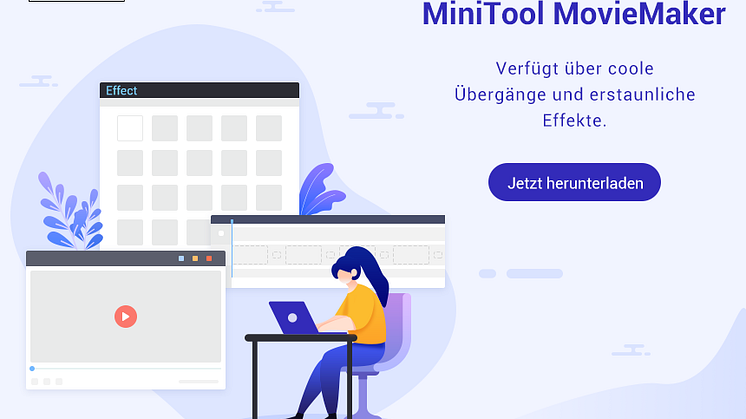News -
Snapchat spielt keine Videos ab? So beheben Sie das Problem
Kürzlich haben einige Snapchat-Nutzer über Probleme mit Snapchat berichtet, dass Snapchat-Videos sich nicht abspielen oder laden lassen. Dazu gehören die folgenden Situationen:
- Nachdem Sie auf das Video geklickt haben, bleibt Snapchat im Ladebildschirm hängen und beginnt nicht mit der Wiedergabe des Videos.
- Es wird nur ein schwarzer Bildschirm angezeigt.
- Das Video kann abgespielt werden, aber es gibt nur Ton und kein Bild.
- Das Video eines bestimmten Freundes kann nicht abgespielt werden.
- Es wird nur ein graues Bild angezeigt und das Video kann nicht abgespielt werden.
- Die Snapchat-App stürzt während der Videowiedergabe ab.
Unabhängig davon, auf welche der oben genannten Situationen Sie stoßen, ist es unbedingt beunruhigend für Sie, wenn Snapchat-Videos nicht funktionieren oder geladen werden können. Jetzt ist es an der Zeit, um zu lernen, wie man diese Probleme mit Snapchat beheben kann.

Verwandter Artikel: So nehmen Sie auf Snapchat auf, ohne die Taste gedrückt zu halten.
Lösung 1. Überprüfen Sie Ihre Internetverbindung
Eine langsame oder instabile Wi-Fi-Verbindung oder Mobilfunkdaten können die Wiedergabe oder das Laden von Videos beeinflussen. Wenn das Problem „Snapchat spielt keine Videos ab“ auftritt, sollten Sie zunächst die Internetverbindung überprüfen. Versuchen Sie, den Flugmodus zu aktivieren und dann zu deaktivieren, um Ihre Netzwerkverbindung zurückzusetzen, oder von Wi-Fi zu Mobilfunkdaten und umgekehrt zu wechseln.
Danach aktualisieren Sie die Ladeseite und versuchen Sie erneut, das Video abzuspielen.
Lösung 2. Starten Sie die Snapchat-App neu
Das Problem „Snapchat-Videos lassen sich nicht laden oder funktionieren nicht“ kann möglicherweise durch eine temporäre Störung in der App verursacht werden. Eine einfache und effektive Lösung ist es, die Snapchat-App zwangsweise zu beenden und dann neu zu starten, um die App zu aktualisieren.
Lösung 3. Löschen Sie den App-Cache
Manchmal kann der Cache der Snapchat-App beschädigt werden und Probleme verursachen, die den Download- und Ladeprozess der Videos beeinträchtigen und so zum Problem „Snapchat-Videos lassen sich nicht abspielen“ führt. Daher können Sie versuchen, den App-Cache zu löschen, um dieses Problem zu beheben.
Um Ihren Cache zu löschen:
- Klicken Sie auf das Zahnradsymbol in Ihrem Profil, um Einstellungen zu öffnen.
- Scrollen Sie nach unten und tippen Sie auf Daten löschen.
- Klicken Sie unten auf Cache löschen und wählen Sie Löschen zur Bestätigung.
Alternativ sind Sie in der Lage, Einstellungen zu öffnen, um den Snapchat-Cache auf Ihrem Android-Smartphone zu löschen, oder die App auf dem iPhone zu entladen, um den Cache zu löschen.
Lösung 4. Starten Sie Ihr Handy neu
Eine weitere einfache Möglichkeit, das Problem „Snapchat spielt keine Videos ab“ zu beheben, besteht darin, Ihr Gerät neu zu starten. Ein einfacher Neustart kann viele gängige Probleme mit Ihren Apps und Ihrem Handy beheben.
Lösung 5. Überprüfen Sie die App-Berechtigungen
Wenn Sie Snapchat nicht die erforderlichen Berechtigungen erteilt haben, kann dies die App daran hindern, Videos zu laden und abzuspielen. Um dieses Problem zu lösen, befolgen Sie die nachstehenden Schritte, um sicherzustellen, dass Snapchat über ausreichende Berechtigungen verfügt.
- Snapchat: Klicken Sie auf Ihr Profilbild, tippen Sie auf das Zahnradsymbol, wählen Sie Verwalten und klicken Sie auf Berechtigungen.
- Android: Öffnen Sie Einstellungen und klicken Sie auf Anwendungen > Snapchat > Berechtigungen.
- iOS: Öffnen Sie Einstellungen, finden Sie Snapchat und aktivieren Sie alle Optionen.
Lösung 6. Deaktivieren Sie den Datensparmodus auf Snapchat
Snapchat bietet einen Datensparmodus, der hilft, die mobile Datennutzung der App zu reduzieren. Wenn Sie diese Funktion aktiviert haben, versuchen Sie, sie zu deaktivieren, um das Wiedergabeproblem mit Snapchat zu beheben. Klicken Sie einfach auf das Zahnradsymbol in Ihrem Profil, wählen Sie Verwalten auf iOS oder Datensparmodus auf Android und schalten Sie den Modus aus.
Lösung 7. Geben Sie Speicherplatz auf Ihrem Gerät frei
Wenn der Speicherplatz auf Ihrem Gerät knapp ist, kann es sein, dass Snapchat oder andere Apps keine Videos oder großen Daten laden können. Daher deinstallieren Sie selten genutzte Apps und löschen Sie unnötige Dateien von Ihrem Gerät, um Speicherplatz freizugeben.

Links
- 3 Lösungen für DJI-Videos lassen sich nicht abspielen
- Warum nimmt Outplayed nicht auf & wie kann man es beheben
- Anleitung: Wie kann man Videos vom iPhone/iPad auf YouTube hochladen
- Warum ist die Videoqualität bei Twitter so schlecht und wie kann man es beheben?
- MKV-Datei ohne Ton? Hier finden Sie Ursachen und 6 effektive Lösungen